小黑w7旗舰版64位原版镜像系统创建虚拟的磁盘分区的恢复技巧
时间:2016-08-21来源:http://www.xiaoheixitong.com作者:小黑官网
小黑w7家庭普通版是初级用户喜爱的小黑w7系统。统计显示很多用户日常都碰到了小黑w7旗舰版64位原版镜像系统创建虚拟的磁盘分区的实操问题。面对小黑w7旗舰版64位原版镜像系统创建虚拟的磁盘分区这样的小问题,我们该怎么动手解决呢?不经常使用电脑的朋友对于小黑w7旗舰版64位原版镜像系统创建虚拟的磁盘分区的问题可能会无从下手。但对于电脑技术人员来说解决办法就很简单了:1、右键单击“计算机”,在弹出的右键菜单中选择“管理”,在打开的“计算机管理”界面中点选“磁盘管理”,进入到磁盘管理界面。 2、在“磁盘管理”窗口中单击菜单中的“操作”→“创建VHd”命令,打开“创建和附加虚拟磁盘向导”对话框。在此输入虚拟磁盘文件的保存位置,将以将该文件保存到较大的分区中。随后在“虚拟磁盘大小”输入虚拟磁盘的容量,在此我们可以根据需要输入。。看了以上操作步骤,是不是觉得很简单呢?如果你还有什么不明白的地方,可以继续学习小编下面分享给大家的关于小黑w7旗舰版64位原版镜像系统创建虚拟的磁盘分区的问题的具体操作步骤吧。
一、创建VHd文件
1、右键单击“计算机”,在弹出的右键菜单中选择“管理”,在打开的“计算机管理”界面中点选“磁盘管理”,进入到磁盘管理界面。
2、在“磁盘管理”窗口中单击菜单中的“操作”→“创建VHd”命令,打开“创建和附加虚拟磁盘向导”对话框。在此输入虚拟磁盘文件的保存位置,将以将该文件保存到较大的分区中。随后在“虚拟磁盘大小”输入虚拟磁盘的容量,在此我们可以根据需要输入。
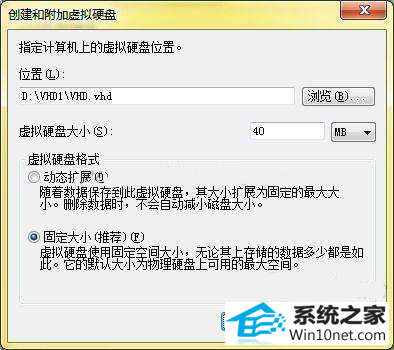
3、接下来有两个单选项,其中“Fixed size”项表示设置虚拟磁盘使用固定的空间大小,而“dynamically expanding”根据保存的数据动态调节大小。设置完成后点击“确定”系统自动完成虚拟磁盘的创建。
二、附件VHd文件
1、单击“操作”→“附加VHd”命令,打开“附加虚拟硬盘”对话框,单击浏览按钮选择好刚刚创建的VHd文件,单击确定即可将该虚拟磁盘添加到“磁盘管理器”中,在此显示为磁盘1。
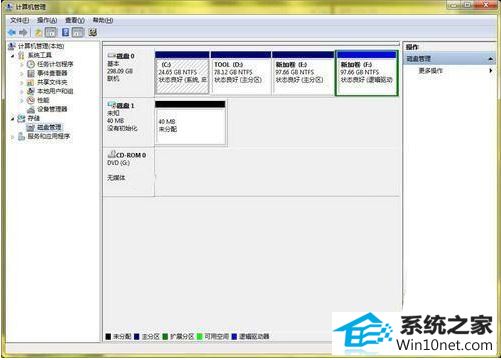
2、右键单击该驱动器选择“新建简单卷”命令,弹出磁盘分区向导,在此我们可以根据需要对虚拟磁盘进行分区操作。分区完成后,我们看到磁盘管理器中程序新的磁盘分区。

3、这两个分区就是VHd磁盘分区,以后我们可以在“我的电脑”中直接分区操作。VHd虚拟分区创建后,将VHp虚拟机文件复制到该分区中,我们就可以直接使用了。